Por: HELITO BIJORA para o TechTudo
*** Este arquivo é apenas uma cópia do original postado no TechTudo (acima referenciado)
O iTunes salva os backups de dispositivos iOS no disco C: do computador. Com isso, dependendo da quantidade e tamanho dos backups, a pasta pode ocupar vários gigabytes e faltar espaço na unidade do sistema. Veja como mover a pasta de backup do serviço para outra partição ou HD e criar um link simbólico na localização original.
[caption id="attachment_1733" align="alignnone" width="695"]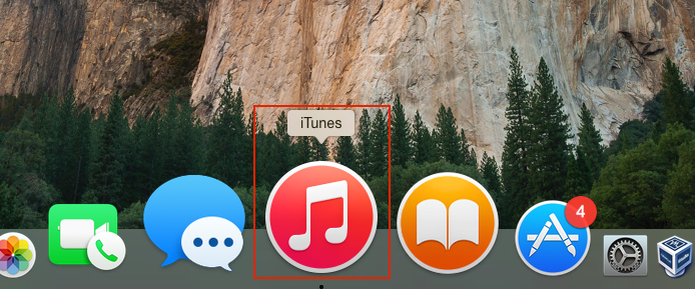 Veja como mudar a pasta de backup do iTunes (Foto: Reprodução/Edivaldo Brito)[/caption]
Veja como mudar a pasta de backup do iTunes (Foto: Reprodução/Edivaldo Brito)[/caption]
Passo 1. Pressione a tecla “Windows + R” para abrir o “Executar” e entre com o comando “%APPDATA%\Apple Computer\MobileSync” (sem as aspas);
[caption id="attachment_1734" align="alignnone" width="695"]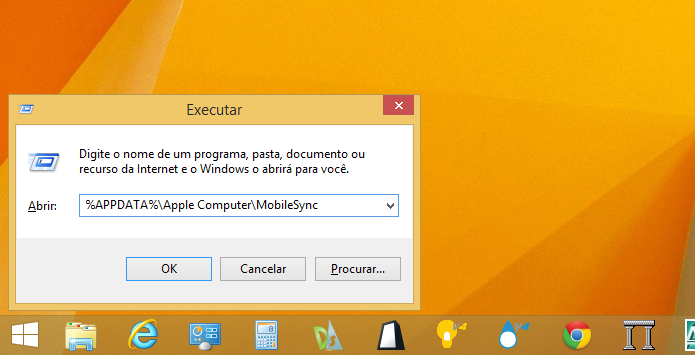 Acessando pasta de backup do iTunes (Foto: Reprodução/Helito Bijora)[/caption]
Acessando pasta de backup do iTunes (Foto: Reprodução/Helito Bijora)[/caption]
Passo 2. A pasta de backups do iTunes será aberta. Mova a pasta “Backup” para um local de sua preferência, como uma outra partição ou HD externo;
[caption id="attachment_1735" align="alignnone" width="695"]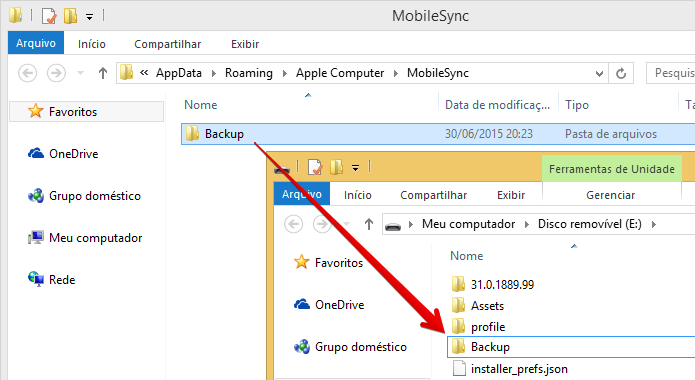 Movendo pasta de backup para outra unidade (Foto: Reprodução/Helito Bijora)[/caption]
Movendo pasta de backup para outra unidade (Foto: Reprodução/Helito Bijora)[/caption]
Passo 3. Caso tenha apenas copiado a pasta, lembre-se de excluí-la da sua localização original. Se não conseguir, verifique se o iTunes está fechado;
[caption id="attachment_1736" align="alignnone" width="695"]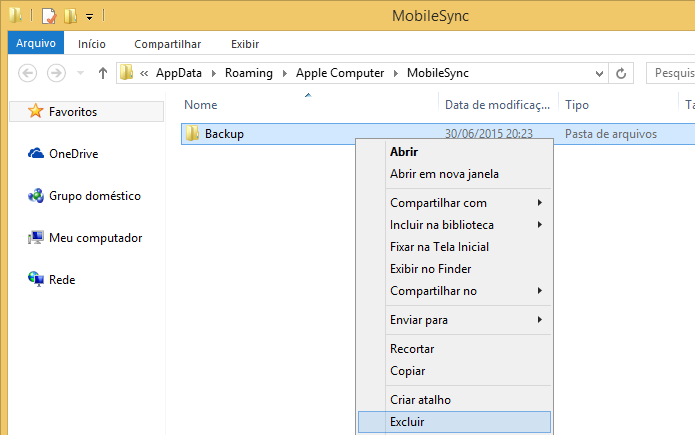 Exclua a pasta da localização original (Foto: Reprodução/Helito Bijora)[/caption]
Exclua a pasta da localização original (Foto: Reprodução/Helito Bijora)[/caption]
Passo 4. Clique com o botão direito no canto inferior esquerdo da tela e, no menu que se abre, clique em “Prompt de Comando (Admin)”;
[caption id="attachment_1738" align="alignnone" width="695"]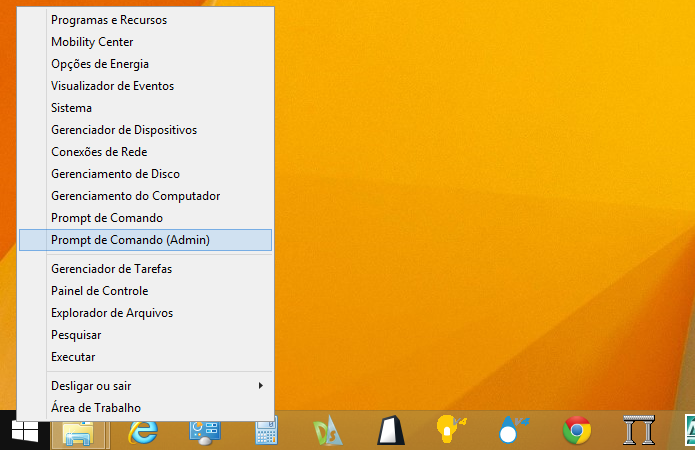 Acessando prompt de comandos (Foto: Reprodução/Helito Bijora)[/caption]
Acessando prompt de comandos (Foto: Reprodução/Helito Bijora)[/caption]
Passo 5. Entre com o comando abaixo para criar um link simbólico para a pasta movida na localização original da pasta de backup do iTunes. Troque “E:\Backup” pelo localização atual da pasta:
mklink /J “%APPDATA%\Apple Computer\MobileSync\Backup” “E:\Backup”
[caption id="attachment_1739" align="alignnone" width="695"]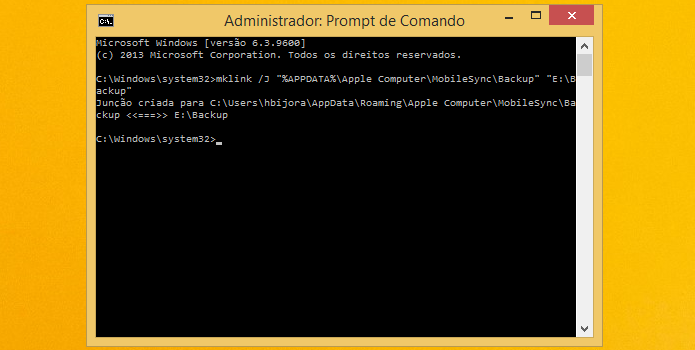 Criando link simbólico para a pasta de backup (Foto: Reprodução/Helito Bijora)[/caption]
Criando link simbólico para a pasta de backup (Foto: Reprodução/Helito Bijora)[/caption]
Pronto. Você poderá mover a pasta de backup do iTunes para outra partição para “desafogar” o disco C: do seu PC. Caso tenha movido para um HD externo, lembre-se de conectá-lo ao computador antes de realizar os backups.
